Android Auto 는 스마트 폰이 마치 하나의 시스템 인 것처럼 자동차와 함께 작동 할 수있게 해주는 애플리케이션입니다. 작동하면 음악, GPS 및 통신 앱을 하나의 시스템에서 실행할 수있는 훌륭한 방법입니다.
작동하지 않거나 지속적으로 실패하면 차량과 싸우는 것처럼 느껴질 수 있습니다. 다음은 Android Auto가 작동하지 않는 경우 시도 할 수있는 몇 가지 일반적인 해결 방법입니다.
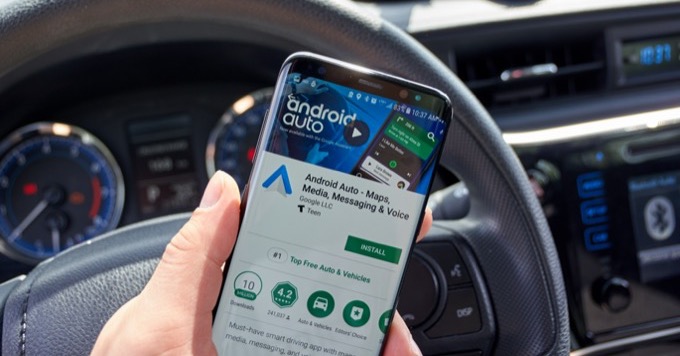
1. 귀하의 차량은 호환이됩니까?
당신이 확립해야 할 첫 번째이자 가장 중요한 것은 자동차는 Android Auto를 지원합니다. 인지 여부입니다. 라이벌 Apple Carplay 표준 만 지원하거나 차량과 호환되지 않을 수 있습니다.
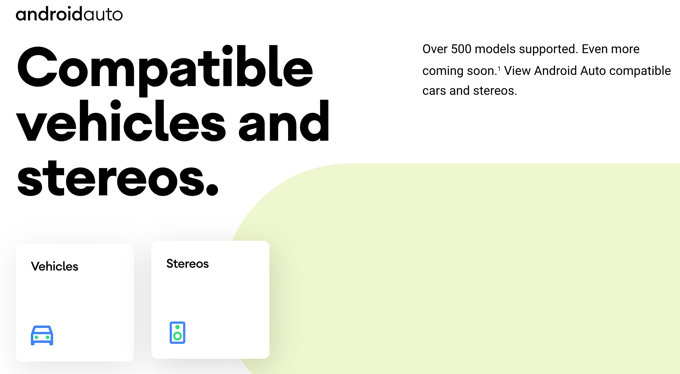
2. 올바른 차량에 연결하고 있습니까?
두 대 이상의 차량과 무선으로 작동하도록 휴대 전화를 설정 한 경우 Android Auto가 잘못된 차량에 무선으로 연결될 수 있습니다. 좌절감에 머리를 찢기 전에 의도 한 차에 실제로 연결되어 있는지 확인하세요.
3. 휴대 전화 재부팅
이것은 모든 Android 관련 문제에 대한 가장 기본적인 문제 해결 단계입니다. 전화기를 껐다가 다시 켭니다. 구형 Android 휴대 전화의 경우 전원 버튼을 눌러 핸드셋의 전원을 끄는 것만 큼 간단합니다. 최신 모델에서는 알림 창을 아래로 스 와이프하고 전원 아이콘을 선택한 다음 종료또는 다시 시작을 선택합니다. .

휴대 전화 전원을 다시 켜면 정상적으로 작동하기를 바랍니다.
4. 다른 전화로 시도
문제 해결 프로세스의 핵심 부분은 문제가있는 위치를 격리하는 것입니다. 따라서 Android Auto가 설치된 다른 Android 휴대 전화에 액세스 할 수있는 경우 자동차에서 사용해보세요. 동일한 문제가 발생하면 휴대 전화를 문제로 배제하는 데 도움이됩니다.
전화가 아니라면 자동차 시스템에주의를 집중할 수 있습니다. 다른 Android 전화를 사용하여 작동하는 경우 문제가 실제로 핸드셋의 일부 측면에 있음을 나타냅니다. 연결 자체도 Android Auto의 구성 요소이므로 다음 수정 사항으로 이동합니다.
5. 가능할 때마다 USB 연결 사용

Android Auto는 이제 상상할 수 있듯이 매우 편리한 무선 버전으로 제공됩니다. 그러나 모든 무선 연결은 본질적으로 유선 연결보다 안정성이 떨어집니다. 무선 Android Auto 모드에서 성능이 저하되는 경우 대신 케이블 연결로 전환하세요.
6. 더 나은 케이블 사용
Android Auto에서 여러 가지 케이블을 시도했지만 모두 동일하지는 않습니다. 품질이 낮은 USB 케이블 으로 인해 연결이 끊어 질 수 있습니다. 가능하면 고품질 케이블을 사용하거나 다른 케이블을 사용하십시오. 이렇게하면 모든 종류의 안정성 문제가 해결 될 수 있습니다.

또한 케이블이 전화에 연결되는 지점에 단단히 고정되어 있는지 여부에주의하십시오. 휴대 전화가 연결에 스트레스를주는 방식으로 배치 된 경우, 자동차가 도로의 돌출부를 지나갈 때 연결이 끊어 질 수도 있습니다.
7. 인포테인먼트 시스템 재부팅 또는 재설정
자동차의 인포테인먼트 시스템 작동 방식에 따라 차량에 탑승하여 키를 돌릴 때마다 클린 부팅을 수행하지 않을 수 있습니다. 따라서 시스템을 재부팅하는 명시적인 방법이 있는지 설명서를 살펴 보는 것이 좋습니다.
8. Android Auto의 캐시 지우기
대부분의 Android 앱에는 인증 또는 맞춤 설정과 같은 작업에 필요한 임시 파일이 포함 된 캐시가 있습니다. 캐시가 손상되거나 오작동하는 경우 앱이 중단되거나 안정적으로 작동하지 않을 수 있습니다. Android Auto와 같은 앱의 캐시를 재설정하는 것은 쉽습니다. 정확한 단계는 Android 휴대 전화 브랜드마다 다를 수 있습니다.
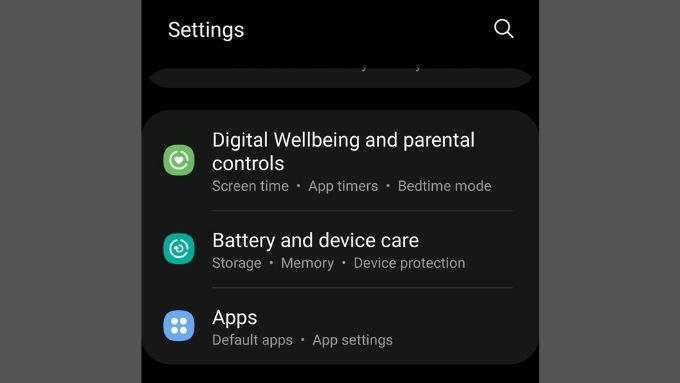
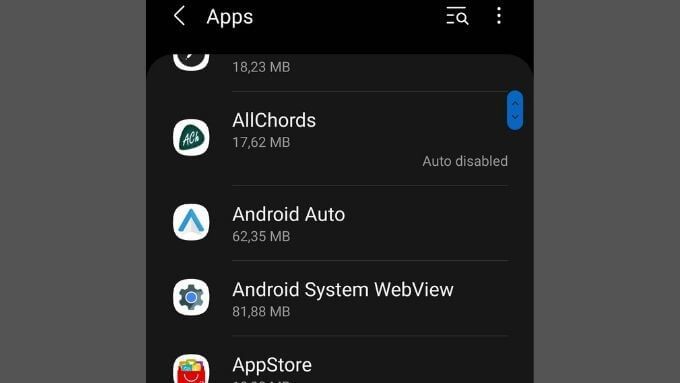

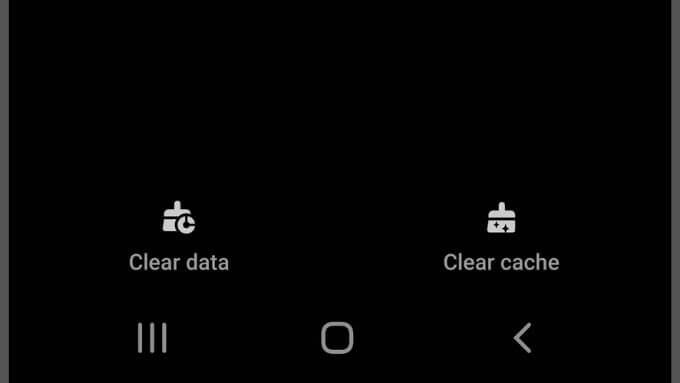
앱을 닫았다가 다시 열 수도 있습니다. 변경 사항이 완전히 적용되도록합니다.
9. 모두 업데이트
Android Auto가 정상적으로 작동했지만 실패하기 시작했다면 업데이트해야합니다.
먼저 휴대 전화 자체에 보류중인 업데이트가 있는지 확인하세요. 설정 메뉴를 열고 소프트웨어 업데이트 메뉴를 찾습니다. 이것의 정확한 위치는 휴대폰 브랜드마다 다를 수 있습니다. 대기중인 업데이트가 있으면 설치하세요.
다음으로 Android Auto 자체가 업데이트되었는지 확인해야합니다. Google Play 스토어를 열고 Android Auto를 검색합니다. 사용 가능한 업데이트가 있으면 업데이트 버튼이 표시됩니다.
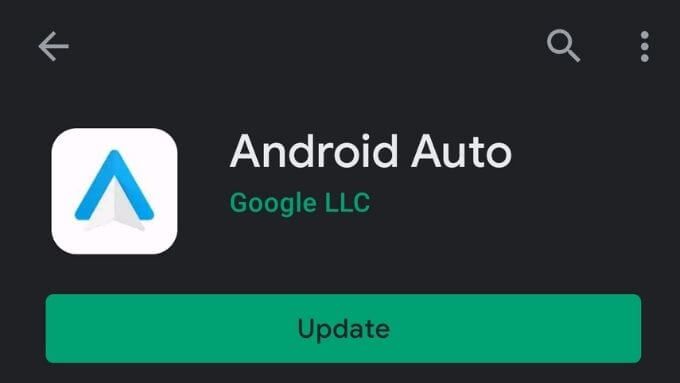
마지막으로 Android Auto에서 사용하는 앱에 대해 동일한 작업을 수행합니다. 예를 들어 구글지도 를 사용하여 탐색하는 경우 Google지도 앱이 최신 상태인지 확인하세요.
10. 자동차 업데이트
많은 사람들에게 참신한 아이디어 일 수 있지만 자동차 인포테인먼트의 펌웨어를 업데이트 할 수도 있습니다. 버그가 발견되거나 Android Auto의 새로운 기능이 추가되면 자동차 제조업체는 차량용 새 소프트웨어를 출시 할 것입니다.
당신이 따라야 할 정확한 프로세스는 매뉴얼에 있지만 일반적으로 당신은 아마 그럴 것입니다. 업데이트 된 펌웨어 파일을 다운로드 한 다음 USB 드라이브에 복사합니다. 그런 다음 해당 드라이브를 Android Auto에 사용하는 것과 동일한 포트에 연결하고 메뉴 내에서 업데이트를 시작합니다.
11. Android Auto 제거 및 재설치
때로는 앱이 손상 될 수 있습니다.이 경우 앱을 제거한 다음 다시 설치하는 것이 해결책 일 수 있습니다. 수행 할 작업은 다음과 같습니다.
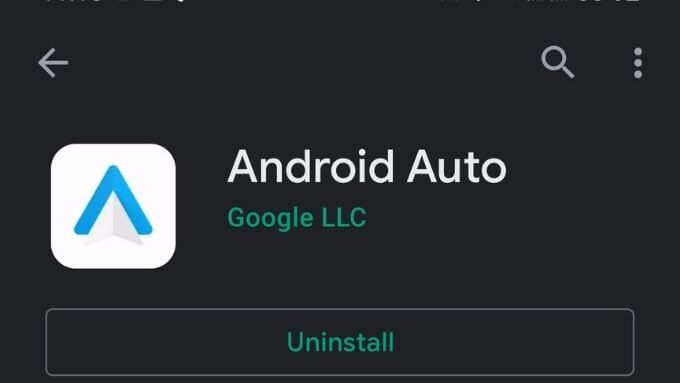

실제로 앱 손상 문제 였다면 이제 Android Auto를 실행하는 데 문제가 없을 것입니다.
그 밖의 모든 문제가 발생하면 휴대 전화 화면에 Android Auto를 사용해보세요.
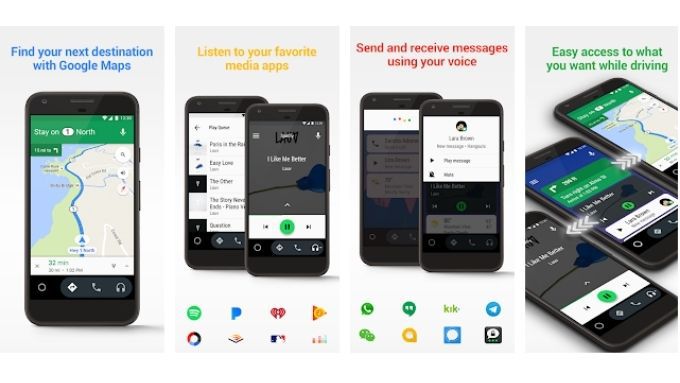
자동차의 인포테인먼트 시스템이 Android Auto에서 작동하지 않는다는 것이 밝혀 졌다고해서 완전히 포기할 필요는 없습니다. 대시 보드에 장착 된 휴대 전화와 함께 사용할 수있는 휴대 전화 화면 용 Android Auto 라는 앱 버전이 있습니다. 자동차 시스템과의 적절한 통합만큼 우아하지는 않지만 여전히 동일한 작업을 수행합니다.